Trabalhar em um PC pode não ser suave o tempo todo, especialmente quando você enfrenta erros aleatórios. Isso pode ser mais frustrante quando você está tentando abrir um aplicativo ou programa e uma mensagem de conta de usuário diz: “Este aplicativo foi cronometrado para sua proteção“.
Isso diz ainda que “Um administrador bloqueou você de executar este aplicativo. Para obter mais informações, entre em contato com o administrador“. E você fica sem noção. Tudo que você pode fazer é pressionar o Perto botão para sair da notificação. Mas, a boa notícia é que esse erro pode ser corrigido e você ainda tem boas esperanças de executar o aplicativo. Vamos ver como.
Solução: Usando o Editor do Registro
Passo 1: aperte o Tecla Windows + R juntos no teclado para abrir a caixa Executar. Modelo regedit na caixa de pesquisa e clique Entrar.

Passo 2: No Editor de registro janela, navegue até o caminho abaixo:
HKEY_LOCAL_MACHINE \ SOFTWARE \ Microsoft \ Windows \ CurrentVersion \ Policies \ System
No lado direito do painel, localize e selecione EnableLUA.
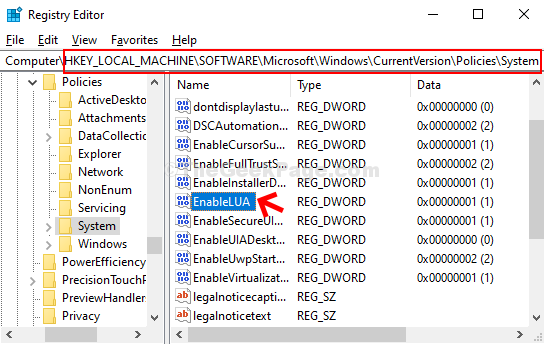
Etapa 3: Clique duas vezes em EnableLUA para abrir o Editar valor DWORD (32 bits) janela. Agora, mude o Dados de valor a partir de 1 para 0 e acertar OK.

Agora, reinicie o computador e o Controle de Conta de Usuário será ativado. Agora, tente abrir o aplicativo e ele deve abrir sem nenhum problema.


